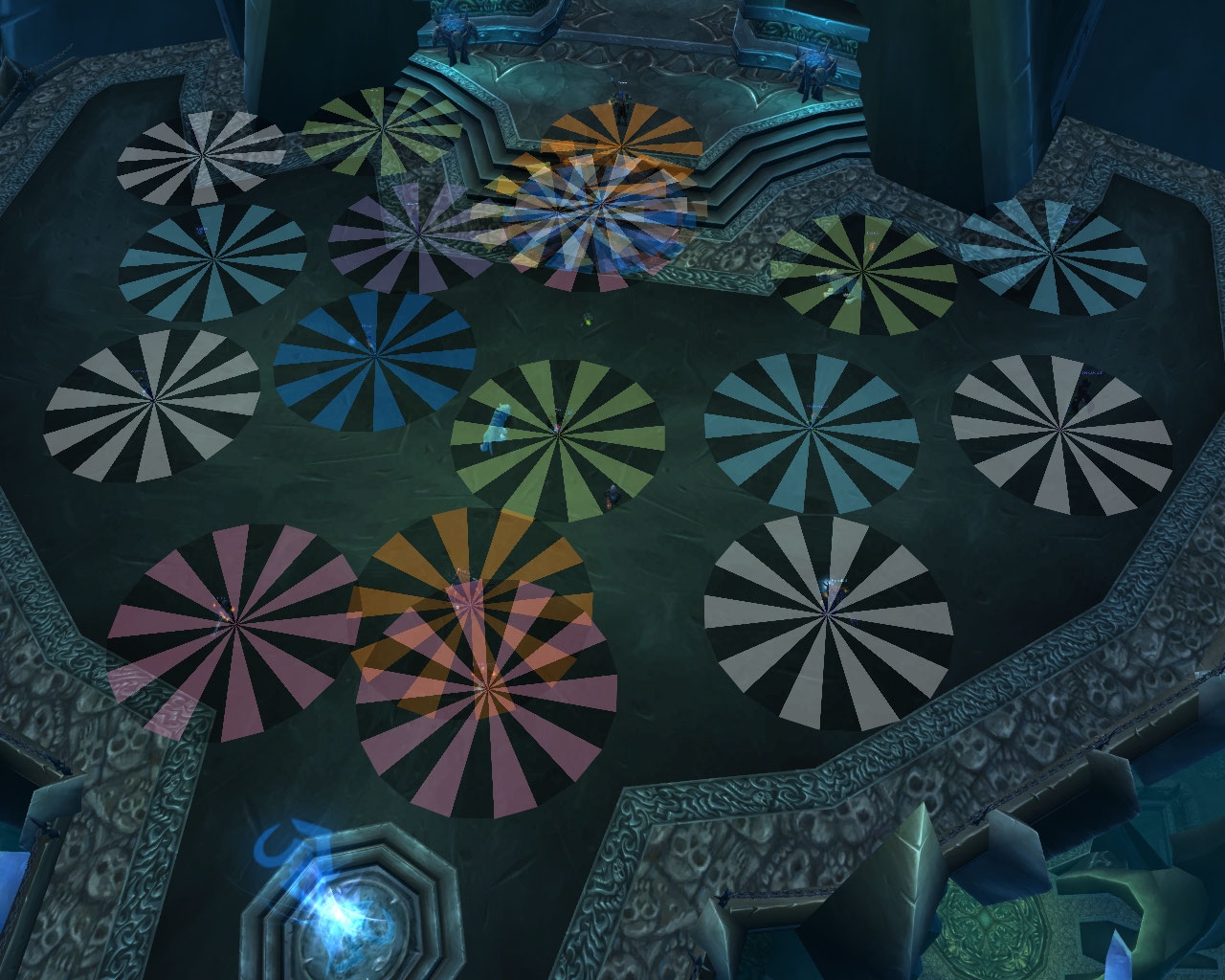السلام عليكم ورحمه الله وبركاته ,
اعزائي اعضاء المنتدي انا كنت من يومين قمت بكتابه الموضوع عن الادون AVR & AVR : encounters وبناء علي طلب الاعضاء سأقوم بشرح مفصل للأدون حتي يتسني للجميع استخدامه والله الموفق
بسم الله الرحمن الرحيم
ما هو AVR & AVR : Encounters ؟
AVR هوا ادون اسمه بالكامل Augmented Virtual Reality بمعني انه يقوم برسم اي رسومات 3D في الطبيعه ويتسني للجميع رؤيتها من مستخدمي الادون الاخرين
AVR : Encounters هوا تطبيق علي AVR قام احد الاشخاص في استخدامه لكي يسهل بعض المهمات في ال bosses كالفيديو التالي :
http://www.youtube.com/watch?v=-FDwP...layer_embedded
لاحظ ان AVR :Encounters قام برسم دوائر حول الاشخاص الذي عليهم unchained magic والدائره تعني هي القطر ال 10 yard الذي يجب ان يبتعد به عن ال raid (هذا في ال heroic only )
ِشرح ال AVR :
واجهه البرنامج كالأتي :
الواجهه تتكون من :
[COLOR="rgb(75, 0, 130)"]General Scenes Sharing profiles about[/COLOR]
[COLOR="rgb(75, 0, 130)"]General :[/COLOR]
الخواص العامه للبرنامج والصوره توضح انك يمكن ان تقوم بعمل Enable للبرنامج او ايقاف عمله
اما Hide all فهي مسح الصور المعروضه للبرنامج بدون ايقاف عمله , اي يمكن اعادتها مرة اخر
ملحوظه : Hide all تفيد في حاله انك تريد ان تقوم بأخفاء الصور المعروضه واعادتها في اي وقت اخر
Scenes :
وهي كما بالصوره التاليه :
توضح Scenes جميع الصور الملتقطه من الاخرين (مثلا الصور التي قام ال raid leader برسمها ليوضح ال strategy للجميع . الصور تكون saved ويمكنك اعادتها اي وقت اخر لذلك تكون Saved كما موضح بالصوره)
Sharing
وهما كما بالصوره :
تستخدم تلك الخاصيه في تحديد الجهات التي تريد ان تستقبل الصور منها
نصيحه اجعلها Raid leader and assist فقط لأن الكثير من ال raid members قد يقوم ببعت اشياء عشوائيه في شاشتك وانت لا تريد الا التقاط الصور القادمه من الاشخاص المهمين
[]الان كيفيه الرسم بالبرنامج[]:
اولا: من نافذه General ستقوم بفتح open scene editor كما موضح بالصورة
ثانيا: ستفتح لك نافذه جديد علي اليسار كما موضح بالصوره :
اختر Create new scene كما موضح وهذا لعمل صوره
وسميها مثلا Masir test كما موضح بالصوره التاليه
ثالثا: اي رسومات تقوم برسمها تسمي Mesh
لاحظ ان ال List الخاصه بال Mesh مفرغه حيث انك لم تقم برسم اي شيء حتي الان
رابعا : قم بالنزول اسفل قليلا حتي تري الصوره التاليه
حيث موضح الاشكال التي يمكنك رسمها (دائره سهم خط نجمه ....)
خامسا: قم بالضغط علي الدائره وحدد مكانها علي الارض كالصوره التاليه
لاحظ انك لديك خيارات عديده كتغيير لون الدائرة او قطرها
سادسا:بمجرد رسمك للدائره تم اضافه اسم Circle في ال list* المخصصه تحت اسم Mesh
هذا يفيد في انه يقوم بعمل سرد للعناصر التي تم اضافتها في ال list المخصصه بأسم mesh كي يتسني لك الرجوع والتعديل في اي عنصر تريده
سابعا: يمكنك القيام بالكثير من التعديلات علي الصوره من الخيارات Scale/radius كالصورة الموضحه
ثامنا : يمكنك رسم قطر دائره (وليس دائره كامله) كالموضح في الصورة عن طريق الضغط علي قطر الدائره من البرنامج كالأتي :
تاسعا: يمكنك رسم نجمه والكتابه ايضا علي الصورة
رسم النجمه من خلال الضغط علي النجمه الموضحه في يسار الصورة
والكتابه (او الرسم اليدوي) من خلال الضغط علي القلم الموضح لاحظ في الصورة التاليه اني كتبت الله اكبر
عاشرا :كلمه Send في اسفل الصورة تضغط عليها عندما يكون الرسم الخاص بك علي اتم اعداد لأرساله لل Raid
الحادي عشر:لاحظ ان بعد اضافه العديد من العناصر ال list المخصصه لل mesh اصبح بها العناصر التي قمت برسمها حتي يتسني لك التعديل فيها او ازالتها في اي وقت
الثاني عشر: لاحظ ان الصور تظهر بأبعادها ال 3d حتي لو ابتعدت عن مكان الصور
وبهذا يكون قد انتهينا من شرح استخدام ادون ال AVR
ِشرح ادون ال AVR encounters :
كما قلنا في البدايه ال AVR Encounters هوا تطبيق لل AVR علي الي bosses الخاصه ب icc
من نافذه Interface >> addons قم بالضغط علي AVR : Encounters
ستري الbosses الذي يقوم بأستخدام ال AVR عليها وال debuffs المعينه التي يقوم بأظهارها
كالأتي :
واستخدامه بسيط جدا وستلاحظه في الريد كالصور الاتيه :
هذا يوضح لك كيف يقوم الادون بتوضيح اماكن ال Gas spores بوضوح في الraid
هذه صورة توضح كيف يقوم البرنامج بعمل رسم لأماكن ال ooze explosions في rotface
وتم شرح البرنامج
اتمني ان ينال اعجابكم
وفي النهايه احب اضع صورة تبين كيف تم الاستفاده من AVR عمليا في تحديد اماكن ال Raid في Heroic : Deathbringer surfang بأستخدام الادون
وفي النهايه اتمني ان يحوز اعجابكم
الله اعلم كم تعبت في عمل الموضوع
واتمني ان يكون عند حسن ظنكم
والله الموفق
Masir